使用 Google Cloud 控制台訓練 AutoML 圖片分類模型。建立資料集並匯入資料後,請使用Google Cloud 主控台查看訓練圖片,並開始模型訓練。
本教學課程包含多個頁面:
訓練 AutoML 圖片分類模型。
每個頁面都假設您已執行教學課程先前頁面中的操作說明。
查看匯入的圖片
資料集匯入完成後,系統會將您帶往「瀏覽」分頁。您也可以從選單中選取「資料集」來存取這個分頁。選取與新資料集相關的註解集 (一組單標籤圖像註解)。

開始 AutoML 模型訓練
選擇下列其中一個選項開始訓練:
選擇「訓練新模型」。
從選單中選取「Models」,然後選取「Create」。
選取「建立」,開啟「訓練新模型」視窗。
選取「Select Training method」,然後選取「target Dataset」(如果系統未自動選取)。確認已選取 「AutoML」AutoML圓形按鈕,然後選擇「繼續」。
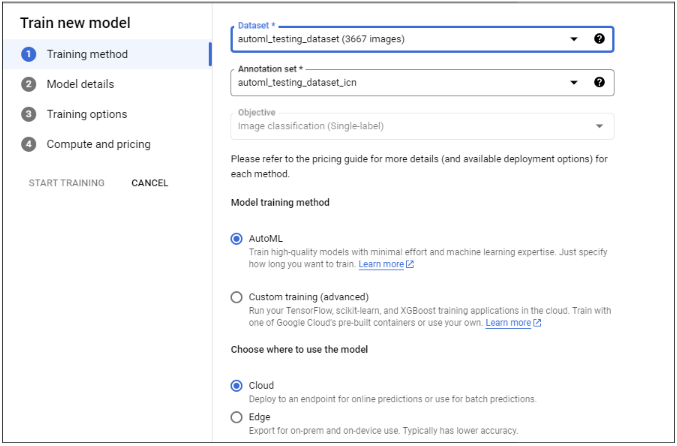
(選用) 選取「Define your model」,然後輸入「Model name」。按一下「繼續」。
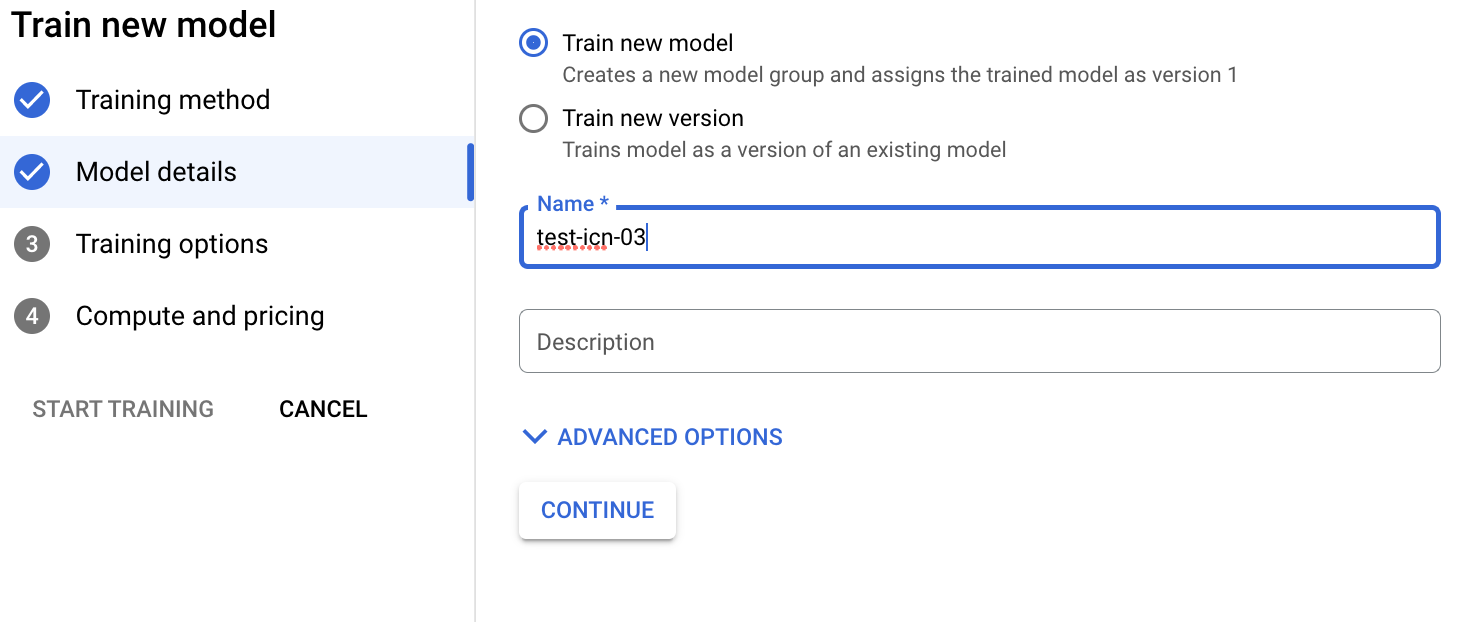
選取「訓練選項」。請根據準確度和延遲時間需求,選取模型選項。視需要啟用增量訓練,然後按一下「CONTINUE」。
以下是增量訓練的考量因素:
- 只要這個專案中至少有一個以相同目標訓練過的基礎模型,即可啟用增量訓練。
- 增量訓練可讓您以現有的基礎模型為起點訓練新模型,不必從頭開始訓練。
- 增量訓練通常有助於加快訓練速度,並節省訓練時間。
- 您可以使用不同的資料集訓練基礎模型。
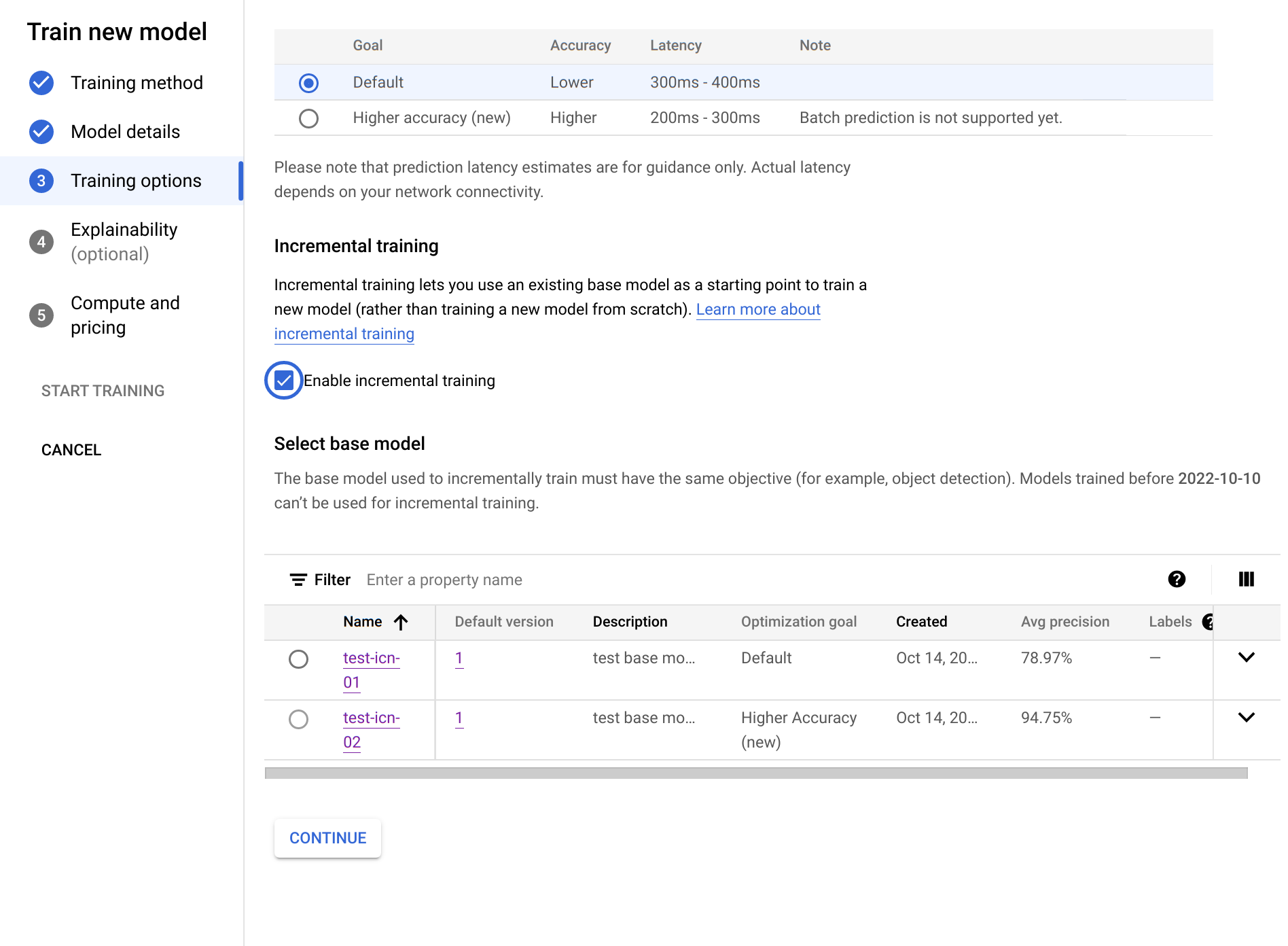
選取「運算與定價」。指定節點時數預算為 8 個節點時數。選取「開始訓練」。
節點小時預算是模型訓練所需的最大時間 (可能會略有差異)。系統會將這個值乘以每節點小時價格,藉此計算總訓練費用。訓練時間越長,模型準確度就會越高 (但有上限),但費用也會隨之增加。開發目的的預算可以低一點,但在正式版中,務必在成本和準確度之間取得平衡。
訓練作業需要數小時才能完成。模型訓練完成後,系統會傳送電子郵件通知。
後續步驟
請參閱本教學課程的下一頁,瞭解如何檢查已訓練的 AutoML 模型效能,並探索改善模型的方法。
請按照「將模型部署至端點及執行預測」中的步驟,部署已訓練好的 AutoML 模型。系統會將圖片傳送至模型進行預測。

